实验指导书2——原理图设计
材料力学实验指导书(正文)

实验一材料在轴向拉伸、压缩时的力学性能一、实验目的1.测定低碳钢在拉伸时的屈服极限σs、强度极限σb、延伸率δ和断面收缩率 。
2.测定铸铁在拉伸以及压缩时的强度极限σb。
3.观察拉压过程中的各种现象,并绘制拉伸图。
4.比较低碳钢(塑性材料)与铸铁(脆性材料)机械性质的特点。
二、设备及仪器1.电子万能材料试验机。
2.游标卡尺。
图1-1 CTM-5000电子万能材料试验机电子万能材料试验机是一种把电子技术和机械传动很好结合的新型加力设备。
它具有准确的加载速度和测力范围,能实现恒载荷、恒应变和恒位移自动控制。
由计算机控制,使得试验机的操作自动化、试验程序化,试验结果和试验曲线由计算机屏幕直接显示。
图示国产CTM -5000系列的试验机为门式框架结构,拉伸试验和压缩试验在两个空间进行。
图1-2 试验机的机械原理图试验机主要由机械加载(主机)、基于DSP的数字闭环控制与测量系统和微机操作系统等部分组成。
(1)机械加载部分试验机机械加载部分的工作原理如图1-2所示。
由试验机底座(底座中装有直流伺服电动机和齿轮箱)、滚珠丝杠、移动横梁和上横梁组成。
上横梁、丝杠、底座组成一框架,移动横梁用螺母和丝杠连接。
当电机转动时经齿轮箱的传递使两丝杠同步旋转,移动横梁便可水平向上或相下移动。
移动横梁向下移动时,在它的上部空间由上夹头和下夹头夹持试样进行拉伸试验;在它的下部空间可进行压缩试验。
(2)基于DSP的数字闭环控制与测量系统是由DSP平台;基于神经元自适应PID算法的全数字、三闭环(力、变形、位移)控制系统;8路高精准24Bit 数据采集系统;USB1.1通讯;专用的多版本应用软件系统等。
(3) 微机操作系统试验机由微机控制全试验过程,采用POWERTEST 软件实时动态显示负荷值、位移值、变形值、试验速度和试验曲线;进行数据处理分析,试验结果可自动保存;试验结束后可重新调出试验曲线,进行曲线比较和放大。
可即时打印出完整的试验报告和试验曲线。
《EDA技术及应用》实验指导书
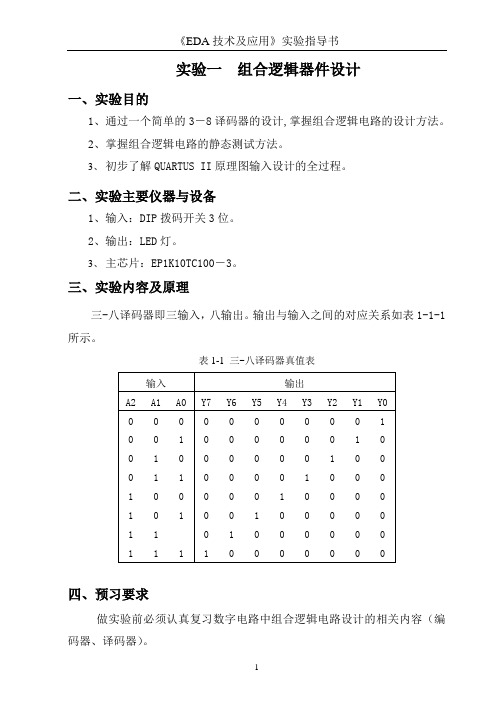
实验一组合逻辑器件设计一、实验目的1、通过一个简单的3-8译码器的设计,掌握组合逻辑电路的设计方法。
2、掌握组合逻辑电路的静态测试方法。
3、初步了解QUARTUS II原理图输入设计的全过程。
二、实验主要仪器与设备1、输入:DIP拨码开关3位。
2、输出:LED灯。
3、主芯片:EP1K10TC100-3。
三、实验内容及原理三-八译码器即三输入,八输出。
输出与输入之间的对应关系如表1-1-1所示。
表1-1 三-八译码器真值表四、预习要求做实验前必须认真复习数字电路中组合逻辑电路设计的相关内容(编码器、译码器)。
五、实验步骤1、利用原理图设计输入法画图1-1-1。
2、选择芯片ACEX1K EP1K10TC100-3。
3、编译。
4、时序仿真。
5、管脚分配,并再次编译。
6、实验连线。
7、编程下载,观察实验结果。
图1-1 三-八译码器原理图六、实验连线用拨码开关的低三位代表译码器的输入(A,B,C),将之与EP1K10TC100-3的管脚相连;用LED灯来表示译码器的输出(D0~D7),将之与EP1K10TC100-3芯片的管脚相连。
拨动拨档开关,可以观察发光二极管与输入状态的对应关系同真值表中所描述的情况是一致的。
七、实验结果八、思考题在输入端加入使能端后应如何设计?附:用硬件描述语言完成译码器的设计::LIBRARY IEEE;USE IEEE.STD_LOGIC_1164.ALL;ENTITY T2 ISPORT(A: IN STD_LOGIC_VECTOR(2 DOWNTO 0);Y: OUT STD_LOGIC_VECTOR(7 DOWNTO 0));END T2;ARCHITECTURE A OF T2 ISBEGINWITH A SELECTY <= "00000001" WHEN "000","00000010" WHEN "001","00000100" WHEN "010","00001000" WHEN "011","00010000" WHEN "100","00100000" WHEN "101","01000000" WHEN "110","10000000" WHEN OTHERS;END A;实验二组合电路设计一、实验目的1、掌握组合逻辑电路的设计方法。
液压实验指导书

(液压与气压传动)实验指导书必修实验实验一液压泵拆装一、实验目的液压元件是液压系统的重要组成部分,通过对液压泵的拆装可加深对泵结构及工作原理的了解.并能对液压泵的加工及装配工艺有一个初步的认识。
二、实验用工具及材料内六角扳手、固定扳手、螺丝刀、各类液压泵、液压阀及其它液压元件三、实验内容及步骤拆解各类液压元件,观察及了解各零件在液压泵中的作用,了解各种液压泵的工作原理,按一定的步骤装配各类液压泵。
1.轴向柱塞泵型号:cy14-1型轴向柱塞泵(手动变量)结构见图1—1图1—1(1)实验原理当油泵的输入轴9通过电机带动旋转时,缸体5随之旋转,由于装在缸体中的柱塞10的球头部分上的滑靴13被回程盘压向斜盘,因此柱塞10将随着斜盘的斜面在缸体5中作往复运动。
从而实现油泵的吸油和排油。
油泵的配油是由配油盘6实现的。
改变斜盘的倾斜角度就可以改变油泵的流量输出。
(2)实验报告要求A。
根据实物,画出柱塞泵的工作原理简图。
B。
简要说明轴向柱塞泵的结构组成。
(3)思考题a。
cy14———1型轴向柱塞泵用的是何种配流方式?b.轴向柱塞泵的变量形式有几种?c.所谓的“闭死容积"和“困油现象”指的是什么?如何消除.2。
齿轮泵型号:CB—-—B型齿轮泵结构图见图1—2图1—2(1)工作原理在吸油腔,轮齿在啮合点相互从对方齿谷中退出,密封工作空间的有效容积不断增大,完成吸油过程。
在排油腔,轮齿在啮合点相互进入对方齿谷中,密封工作空间的有效容积不断减小,实现排油过程.(2)实验报告要求a.根据实物,画出齿轮泵的工作原理简图。
b。
简要说明齿轮泵的结构组成。
(3)思考题a.卸荷槽的作用是什么?b。
齿轮泵的密封工作区是指哪一部分?3。
双作用叶片泵型号:YB-——6型叶片泵结构图见图1-——3图1—3(1)工作原理当轴3带动转子4转动时,装于转子叶片槽中的叶片在离心力和叶片底部压力油的作用下伸出,叶片顶部紧贴与顶子表面,沿着定子曲线滑动.叶片往定子的长轴方向运动时叶片伸出,使得由定子5的内表面、配流盘2、7、转子和叶片所形成的密闭容腔不断扩大,通过配流盘上的配流窗口实现吸油。
最新实验二电路原理图的绘制实验报告
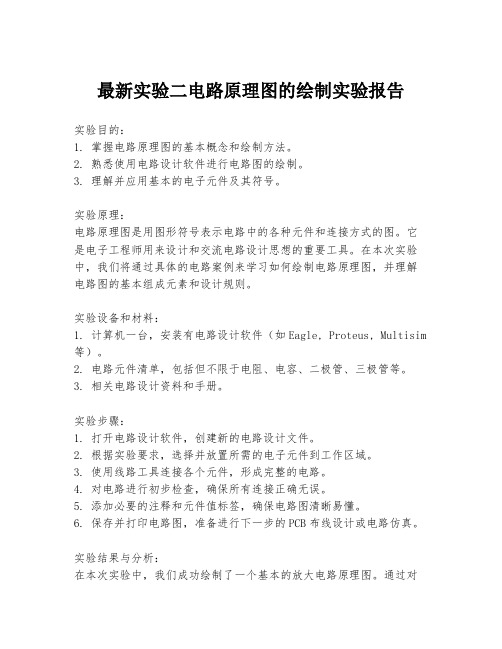
最新实验二电路原理图的绘制实验报告实验目的:1. 掌握电路原理图的基本概念和绘制方法。
2. 熟悉使用电路设计软件进行电路图的绘制。
3. 理解并应用基本的电子元件及其符号。
实验原理:电路原理图是用图形符号表示电路中的各种元件和连接方式的图。
它是电子工程师用来设计和交流电路设计思想的重要工具。
在本次实验中,我们将通过具体的电路案例来学习如何绘制电路原理图,并理解电路图的基本组成元素和设计规则。
实验设备和材料:1. 计算机一台,安装有电路设计软件(如Eagle, Proteus, Multisim 等)。
2. 电路元件清单,包括但不限于电阻、电容、二极管、三极管等。
3. 相关电路设计资料和手册。
实验步骤:1. 打开电路设计软件,创建新的电路设计文件。
2. 根据实验要求,选择并放置所需的电子元件到工作区域。
3. 使用线路工具连接各个元件,形成完整的电路。
4. 对电路进行初步检查,确保所有连接正确无误。
5. 添加必要的注释和元件值标签,确保电路图清晰易懂。
6. 保存并打印电路图,准备进行下一步的PCB布线设计或电路仿真。
实验结果与分析:在本次实验中,我们成功绘制了一个基本的放大电路原理图。
通过对电路图的绘制,我们加深了对电路原理的理解,并且熟悉了电路设计软件的操作。
在实验过程中,我们也发现了一些常见的设计错误,例如元件方向放置错误、连接点遗漏等,这些都是在后续设计中需要避免的问题。
结论:通过本次实验,我们学习了电路原理图的绘制方法和注意事项,为后续的电路设计和分析打下了基础。
电路原理图是电子工程领域的基础工具,掌握其绘制技巧对于电子工程师来说至关重要。
在未来的学习中,我们将继续深入研究更复杂的电路设计,并应用到实际的电子产品开发中。
实验二 电路原理图设计
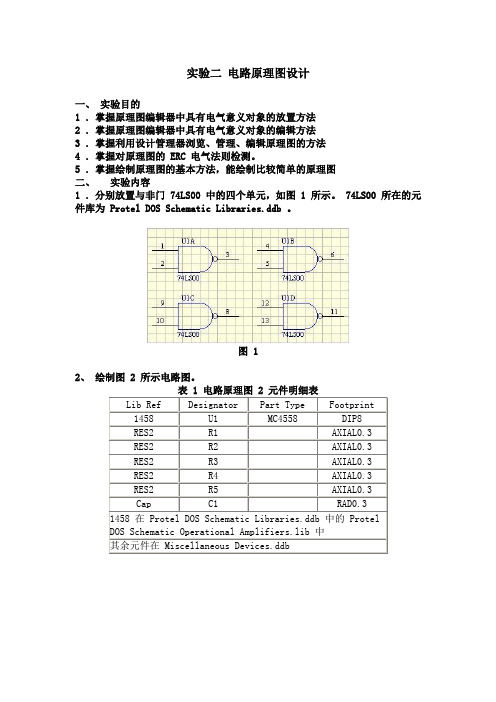
实验二电路原理图设计一、实验目的1 .掌握原理图编辑器中具有电气意义对象的放置方法2 .掌握原理图编辑器中具有电气意义对象的编辑方法3 .掌握利用设计管理器浏览、管理、编辑原理图的方法4 .掌握对原理图的 ERC 电气法则检测。
5 .掌握绘制原理图的基本方法,能绘制比较简单的原理图二、实验内容1 .分别放置与非门 74LS00 中的四个单元,如图 1 所示。
74LS00 所在的元件库为 Protel DOS Schematic Libraries.ddb 。
图 12、绘制图 2 所示电路图。
Lib Ref Designator Part Type Footprint1458 U1 MC4558 DIP8RES2 R1 AXIAL0.3RES2 R2 AXIAL0.3RES2 R3 AXIAL0.3RES2 R4 AXIAL0.3RES2 R5 AXIAL0.3Cap C1 RAD0.3 1458 在 Protel DOS Schematic Libraries.ddb 中的 ProtelDOS Schematic Operational Amplifiers.lib 中其余元件在 Miscellaneous Devices.ddb图 2 电路原理图练习3 .在原理图中任意放置几个元件,将所有元件标号的字体均改为 14 号粗体。
4 .将原理图中所有元件标注的颜色改为红色。
5 .绘制如图 3 所示带有总线的电路原理图。
Lib Ref Designator Part Type FootprintCap C9 0.1uF RAD0.2Crystal XTAL 4.915MHz AXIAL1.074LS04 U9 74LS04 DIP14RES2 R3 470K AXIAL0.4RES2 R4 470K AXIAL0.44040 U12 4040 DIP16SW DIP-8 SW1 SW DIP-8 DIP16 U9 在 Protel DOS Schematic Libraries.ddb 中的 Protel DOSSchematic TTL.LibU12 在 Protel DOS Schematic Libraries.ddb 中的 Protel DOSSchematic 4000CMOS.Lib其余元件在 Miscellaneous Devices.ddb图 3 带有总线的电路原理图6 .在原理图上放置三个 I / O 端口,端口的属性分别设置为端口名: Data1 ,外形: Right ,电气特性:输入端口;端口名: Data2 ,外形: Left ,电气特性:输出端口;端口名: Data3 ,外形: Left & Right ,电气特性:双向端口。
2气体定压比热测定实验指导书
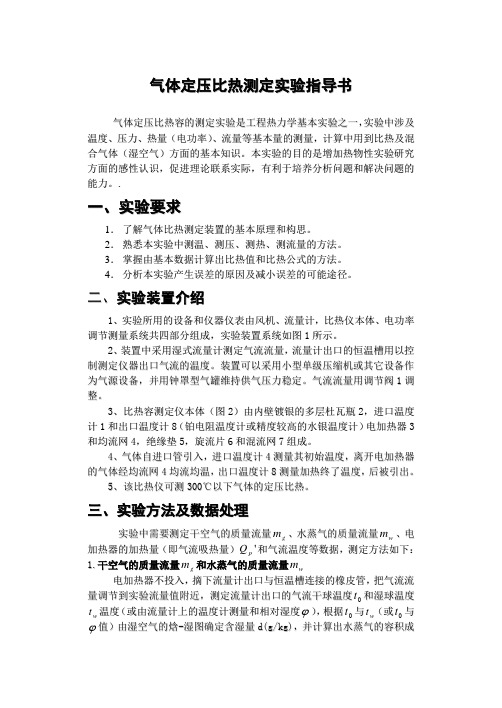
气体定压比热测定实验指导书气体定压比热容的测定实验是工程热力学基本实验之一,实验中涉及温度、压力、热量(电功率)、流量等基本量的测量,计算中用到比热及混合气体(湿空气)方面的基本知识。
本实验的目的是增加热物性实验研究方面的感性认识,促进理论联系实际,有利于培养分析问题和解决问题的能力。
.一、实验要求1. 了解气体比热测定装置的基本原理和构思。
2. 熟悉本实验中测温、测压、测热、测流量的方法。
3. 掌握由基本数据计算出比热值和比热公式的方法。
4. 分析本实验产生误差的原因及减小误差的可能途径。
二、实验装置介绍1、实验所用的设备和仪器仪表由风机、流量计,比热仪本体、电功率调节测量系统共四部分组成,实验装置系统如图1所示。
2、装置中采用湿式流量计测定气流流量,流量计出口的恒温槽用以控制测定仪器出口气流的温度。
装置可以采用小型单级压缩机或其它设备作为气源设备,并用钟罩型气罐维持供气压力稳定。
气流流量用调节阀1调整。
3、比热容测定仪本体(图2)由内壁镀银的多层杜瓦瓶2,进口温度计1和出口温度计8(铂电阻温度计或精度较高的水银温度计)电加热器3和均流网4,绝缘垫5,旋流片6和混流网7组成。
4、气体自进口管引入,进口温度计4测量其初始温度,离开电加热器的气体经均流网4均流均温,出口温度计8测量加热终了温度,后被引出。
5、该比热仪可测300℃以下气体的定压比热。
三、实验方法及数据处理实验中需要测定干空气的质量流量g m 、水蒸气的质量流量w m 、电加热器的加热量(即气流吸热量)'p Q 和气流温度等数据,测定方法如下:1.干空气的质量流量g m 和水蒸气的质量流量w m电加热器不投入,摘下流量计出口与恒温槽连接的橡皮管,把气流流量调节到实验流量值附近,测定流量计出口的气流干球温度0t 和湿球温度w t 温度(或由流量计上的温度计测量和相对湿度ϕ),根据0t 与w t (或0t 与ϕ值)由湿空气的焓-湿图确定含湿量d (g /k g ),并计算出水蒸气的容积成分水蒸气的容积成分计算式:622/1622/d d y w += (1)d --- 克水蒸汽/千克干空气. 图1测定空气定压比热容的实验装置系统1-节流阀;2-流量计;3-比热仪本体;4-温控仪;5功率表;6开关;7-风机。
电路设计原理 实验二 绘制原理图

四、实验理论
Hale Waihona Puke 3、元件的查找、放置及编辑 查找:点击find按钮,在对话框中输入元件名称,设定查找范围及 路径。 放置:可通过输入元件名称或直接从元件列表中选取元件两种方法 进行。 编辑:当选定元件后,按空格键可旋转元件,按X或Y键可将元件 在X或Y方向取进行,按TAB键可打开元件属性编辑对话框。 4、调整元件位置,连线。 5、绘制总线和总线出入端口。总线是指一组具有相关性的信号线。 在原理图中,总线是为了符合人们绘制电路图的习惯而存在的,其 目的仅仅是为了简化连线的表现方式。总线本身并没有任何实质上 的电气意义。 6、放置网络标号。网络标号具有实际的电气连接意义,具有相同 网络标号的导线都视为同一条导线。 7、放置电源和输入输出端口 8、放置注释文字
五、实验要求
1、实验前,仔细阅读教材相关内容,设 计能够完成实验内容的实验步骤,写好实 验预习报告。 2、实验后,完成实验报告,其中实验步 骤应是经过证明为正确的步骤。
六、注意事项 1、注意区别wire与line的不同 2、调整元件时,在选择元件 但还没有放置前,按住space键, 即可旋转元件,此时可选择需 要的角度放置元件。 3、二极管封装DIODE0.4,精 密电位器可用SIP3
电子电路CAD技术
实验二 绘制原理图
一、实验目的
1、掌握原理图的一般设计步骤及方法; 2、掌握原理图元件库的添加及元件的查找 方法; 3、掌握原理图图纸的设置及使用方法。
二、实验设备
装有Protel99 SE软件的PC机一台。
三、实验内容
绘制如图2所示的D/A功能模块电路原
理 图 。 该 模 块 原 理 图 有 一 片 12V 的 D/A、两片运放、一些电阻和电容组 成。
电路原理图的绘制实验报告

(2)执行菜单命令Tools | New Component(新器件),将元件名改为7426后,进入一个新Biblioteka 的编辑画面。图2-3新建元件
执行右键菜单命令【Options选项】→【Document Options文档选项】,系统弹出Library Editor Workspace对话框,设置元件库编辑器界面的样式、大小、方向、颜色等参数。这里我们可以只设置捕捉栅格尺寸,其他设置可采用默认设置。
图2-23
在接下来的对话框中封装尺寸,底部散热焊盘尺寸,倾斜间距,焊盘片设置,焊盘间距,元件公差,焊盘位置和类型设置,丝印层中封装轮廓,封装命名界面等。
图1-2新建项目文件
在弹出的“New Project”对话框中,“Name”下输入新建项目的名称,“Browse Location”按钮选择项目文件的存放路径,复选框“Create Project Folder”如果选中会自动在计算机的硬盘中新建一个文件夹,存放项目相关的所有文件。
在上图所示的“Name”编辑栏里设置名为自己班级学号姓名的文件夹和项目文件
《工程应用软件》
实验报告
学院:
专业:
班级:
姓名:
学号:
实验报告
实验一实验名称:电路原理图的绘制
姓名:实验组别:
实验日期:年月日 成绩:
一、实验目的
1. 掌握Altium Designer软件的安装、运行及卸载,掌握Altium Designer的基本操作;
2. 掌握项目文件、工程文件的创建和编辑器环境的设置,熟悉常用元件库和各主要菜单及命令的使用;
ADG609绘制完成, 定义元件属性后,放置到原理图中。
图2-13
3.完成DIP14元件封装图。(要求:用手动和向导两种方式完成。)
Protel_DXP_实验指导书
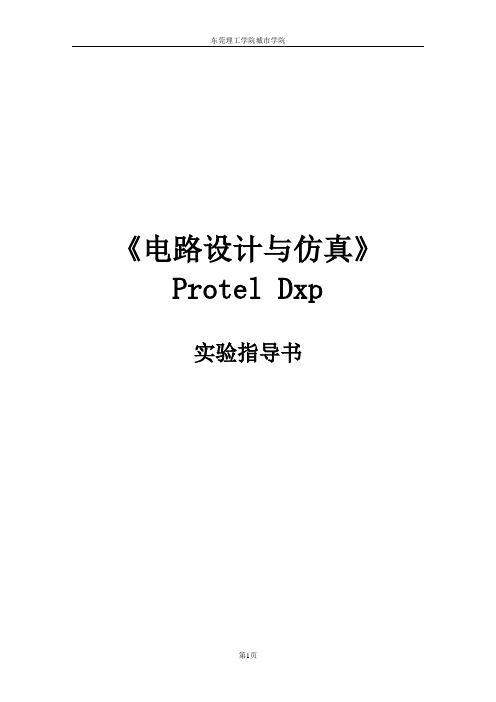
《电路设计与仿真》Protel Dxp实验指导书目录实验一、原理图设计基础 (3)实验二、设计电路原理图 (10)实验三、设计层次原理图 (18)实验四、编译实验及生成原理图报表 (31)实验五、原理图元件库的管理 (19)实验六、印制电路板设计基础 (35)实验七稳压电源PCB板设计 (41)实验八、单片机控制报警显示电路PCB板设计 (52)实验九、生成PCB报表及打印PCB图 (57)实验六、制作元件封装与创建PCB元件库......................... 错误!未定义书签。
实验十、PCB板的制作.......................................... 错误!未定义书签。
附录1 常用原理图元件符号、PCB封装及所在库................. 错误!未定义书签。
附录2 Protel DXP常用快捷键................................ 错误!未定义书签。
实验一、原理图设计基础【目标】熟悉原理图设计界面,会新建与保存设计文件,会设置图纸大小、方向、颜色和格点以及放置元器件。
【范例】绘制出如图1-1所示的稳压电源电路原理图,其中纸型设置为A4、改变工作区颜色、方向设置为水平方向,最后将图纸命名为“Power-7805.SchDoc ”进行保存。
IN13OUT 2GND7805U1IN4007D1IN4007D2IN4007D3IN4007D4100uFC1100uFC212Header 2JP1AOUT图1-1 稳压电源电路原理图【步骤】1.建立PCB 设计实验,启动原理图编辑器并保存新建原理图文件(1)从 Protel DXP 的主菜单下执行命令 File/New/PCB Project ,建立一份PCB 设计实验,如图1-2所示。
在“Projects ”面板中使用鼠标右键单击实验“PCB Project1.PrjPCB ”,将弹出如图1-3所示的保存菜单。
电子CAD实训指导说明书
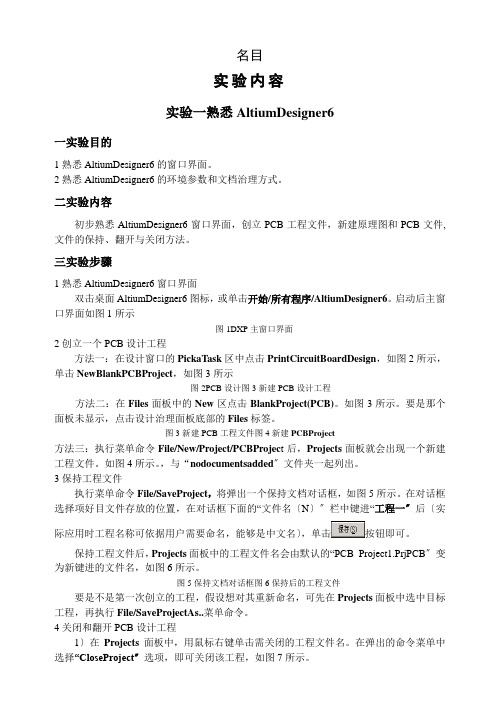
名目实验内容实验一熟悉AltiumDesigner6一实验目的1熟悉AltiumDesigner6的窗口界面。
2熟悉AltiumDesigner6的环境参数和文档治理方式。
二实验内容初步熟悉AltiumDesigner6窗口界面,创立PCB工程文件,新建原理图和PCB文件,文件的保持、翻开与关闭方法。
三实验步骤1熟悉AltiumDesigner6窗口界面双击桌面AltiumDesigner6图标,或单击开始/所有程序/AltiumDesigner6。
启动后主窗口界面如图1所示图1DXP主窗口界面2创立一个PCB设计工程方法一:在设计窗口的PickaTask区中点击PrintCircuitBoardDesign,如图2所示,单击NewBlankPCBProject,如图3所示图2PCB设计图3新建PCB设计工程方法二:在Files面板中的New区点击BlankProject(PCB)。
如图3所示。
要是那个面板未显示,点击设计治理面板底部的Files标签。
图3新建PCB工程文件图4新建PCBProject方法三:执行菜单命令File/New/Project/PCBProjec t后,Projects面板就会出现一个新建工程文件。
如图4所示。
,与“nodocumentsadded〞文件夹一起列出。
3保持工程文件执行菜单命令File/SaveProject,将弹出一个保持文档对话框,如图5所示。
在对话框选择项好目文件存放的位置,在对话框下面的“文件名〔N〕〞栏中键进“工程一〞后〔实际应用时工程名称可依据用户需要命名,能够是中文名〕,单击按钮即可。
保持工程文件后,Projects面板中的工程文件名会由默认的“PCB_Project1.PrjPCB〞变为新键进的文件名,如图6所示。
图5保持文档对话框图6保持后的工程文件要是不是第一次创立的工程,假设想对其重新命名,可先在Projects面板中选中目标工程,再执行File/SaveProjectAs..菜单命令。
电气原理图设计作业指导书
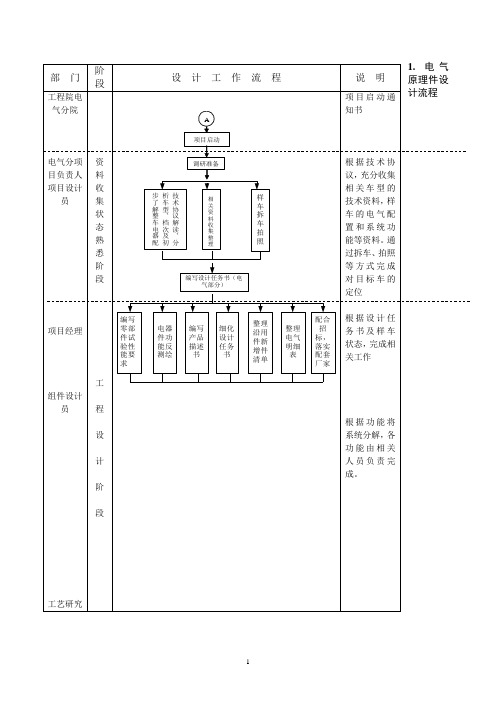
2. 电气原理件设计的基本要求2.1.电气原理设计应符合设计任务书的要求。
2.2.电气原理件应满足技术协议中相关要求。
2.3.电气原理件应执行国家标准和企业标准。
2.4.在对样车充分了解的基础上,制定沿用件、新件和改制件。
2.5.产品设计中尽量采用系列化、标准化、通用化。
尽量采用标准件、通用件;2.6.产品设计中应考虑到产品电流、电压、功率要求、工作条件、各子系统之间信号的传输方式及信号要求。
3. 检查分析3.1应符合技术协议及设计任务书中的要求。
3.2电气原理设计首先检查蓄电池、发电机与整车电气负载的匹配情况。
3.3 电气原理设计应检查接线及工作原理是否正确,与客户提供资料有无不符。
3.4 电气原理设计应检查保险及线径选择是否合理。
3.5 电气原理设计应检查有无短路现象。
3.6 应符合相关强制性标准和法规的规定。
4. 设计要点4.1 各子系统都要落实配套,并按配套厂现有技术条件进行设计。
4.2 保险容量应按用电设备额定电流的1.5倍来进行。
4.3 线径的可通过电流应大于窜联保险的4.4 产品设计中尽量采用系列化,通用化等设计技术,尽量采用标准件,通用件。
4.5 设计过程中应充分考虑借用其它车型的成熟附件(如点烟器等),以降低本车的设计成本。
5.电源启动系5.1电源起动系主要是确定起动机、蓄电池、发电机、电压调节器、点火开关等电器件的型号和规格大小5.2电路边界条件:常规用电器的电源受点火开关控制,电子钟、防盗系统等带记忆功能的电器件工作电源由蓄电池直接供电,无需点火开关控制。
5.3设计过程:第一步:确定起动机的功率参数起动机的作用是产生驱动发动机曲轴的转矩,由直流电机和传动机构组成。
其功率一般由发动机参数来决定。
额定电压分为12V、24V前者主要用于轿车及其它小型机动车,后者主要用于卡车和客车。
第二步:确定蓄电池的容量及其它性能参数蓄电池的主要作用是向起动机提供大的起动电流、向整车用电器提供电源和在发电机发电时充当电容蓄能。
电路设计与制版_实验指导书_董武13-14-2
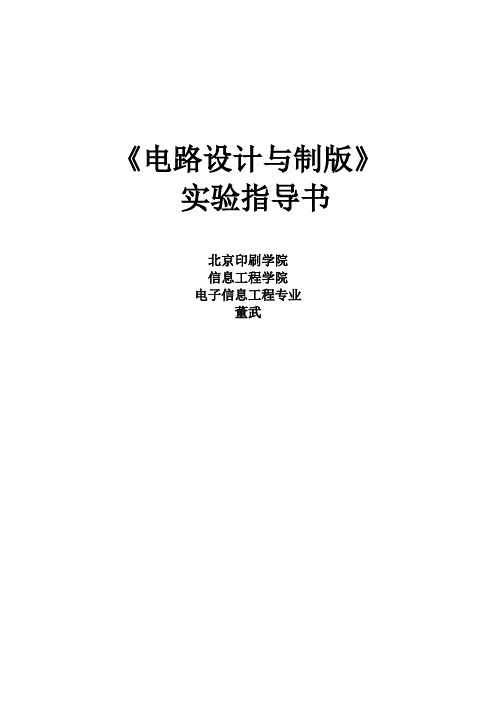
《电路设计与制版》 实验指导书北京印刷学院 信息工程学院 电子信息工程专业 董武目录实验一 熟悉原理图的设计环境(2 学时) 实验二 简单原理图设计(2 学时) 实验三 层次原理图设计 1(2 学时) 实验四 层次原理图设计 2(2 学时) 实验五 原理图元件库中元件的制作(2 学时) 实验六 单层电路板的设计(2 学时) 实验七 插针式封装的二层电路板的设计(4 学时) 实验八 表面安装型封装的二层电路板的设计(4 学时)2 学时 实验九 简单四层电路板的设计(2 学时) 实验十 复杂四层电路板的设计(2 学时) 实验十一 六层电路板的设计(4 学时) 实验十二 封装库中封装的制作(2 学时) 实验十三 电路的仿真实验(4 学时)2 学时2实验一熟悉 Altium Designer 的原理图设计环境一.实验目的和要求1.学会软件的基本安装方法。
2.熟悉 ALTIUM DESIGNER 界面以及组织方式并熟悉常用快捷方式,能对 ALTIUM DESIGNER 的 基本参数设置有比较清晰的理解。
3.熟悉各常用元件的名称。
二.实验设备及器材PC 机,ALTIUM DESIGNER三.实验内容及步骤1.练习安装、卸载 Altium Designer。
2.练习切换中文界面和英文界面 3.练习原理图环境设置中的各个常用选项的设置。
Document Options 对话框和 Preferences 对话框。
4.练习对象的编辑操作:选择对象、取消对象的选择、复制选择的对象(Ctrl+C)、粘贴选 择的对象(Ctrl+V)、剪切选择的对象、删除选择的对象(Delete)、将选中的器件旋转 90 度(space)、将选中的器件左右翻转(X)、将选中的器件上下翻转(Y) 5.练习视图的操作。
熟悉快捷键:视图放大、缩小、END(刷新)、HOME (居中) 6.注意管脚之间的连线使用图标 ,图标 表示没有电气连接特性的图形连线。
实验二 电路原理图的绘制实验报告

实验二电路原理图的绘制实验报告一、实验目的(1)掌握设计项目的建立和管理;(2)掌握原理图图纸参数的设置、原理图环境参数的设置;(3)掌握元器件库的装载,学会元器件、电源、接地、网络标号、总线、输入/输出端口、节点等电路元素的选取、放置等操作;(4)掌握电路元素的参数修改方法。
二、实验原理1、创建一个新的项目文件。
在Altium Designer 10中,根据不同的设计主要有三种形式的项目文件,分别是:PCB项目文件,文件后缀为PrjPCB;FPGA项目文件,文件后缀为PrjFPG;库文件,根据电路原理图和印制电路板图设计的不同,其后缀有SchLib和PcbLib 两种。
在我们实验中均建立一个PCB项目文件。
(1)执行菜单命令“文件\工程\PCB Project”,建立一个空的项目文件后的项目工作面板;(2)执行菜单命令“File\Save Project”,保存文件。
2、新建原理图文件(1)执行菜单命令“File\New\Schematic”,在刚才建立的项目中新建原理图,默认的文件名为Sheet1.SchDoc。
(2)执行菜单命令“File\Save Project”,保存文件。
3、设置原理图选项(1)图纸参数设定:执行菜单命令“设计\文档选项”,系统弹出文档选项对话框,在此对话框的“方块电路选项”标签页设置图纸参数。
(2)填写图纸设计信息:执行菜单命令“设计\文档选项”,系统弹出文档选项对话框,在此对话框的“参数”标签页设置图纸参数。
(3)原理图环境参数设置:执行菜单命令“工具\设置原理图参数”,系统将弹出“喜好”对话框,在此对话框的左边树状图中选择原理图选项,此选项组中有12个选项卡,它们分别是原理图参数选项、图形编辑参数选项、编译器选项、导线分割选项、默认的初始值选项和软件参数选项等,分别用于设置原理图绘制过程中的各类功能选项。
4、放置元器件(1)启动库工作面板:点击右下角面板切换标签中执行system/Librarys。
PLD_4个实验指导书
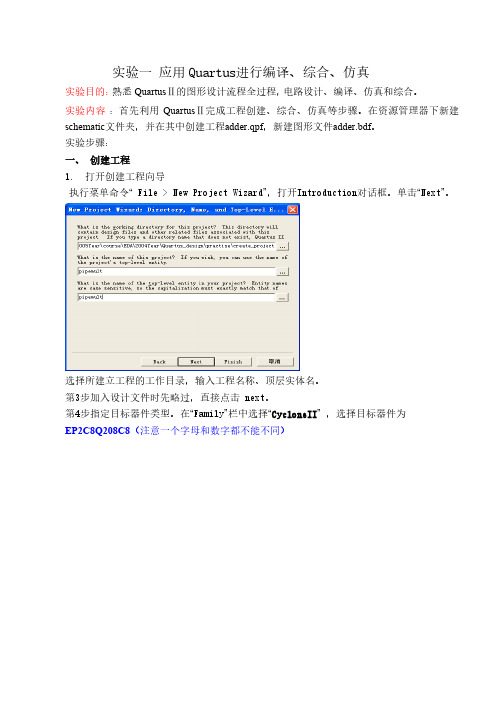
实验一 应用 Quartus进行编译、综合、仿真实验目的:熟悉 QuartusⅡ的图形设计流程全过程,电路设计、编译、仿真和综合。
实验内容 :首先利用 QuartusⅡ完成工程创建、综合、仿真等步骤。
在资源管理器下新建schematic文件夹,并在其中创建工程adder.qpf,新建图形文件adder.bdf。
实验步骤:一、 创建工程1. 打开创建工程向导执行菜单命令“ File > New Project Wizard”,打开Introduction对话框。
单击“Next”。
选择所建立工程的工作目录,输入工程名称、顶层实体名。
第3步加入设计文件时先略过,直接点击 next。
第4步指定目标器件类型。
在“Family”栏中选择“CycloneII” ,选择目标器件为EP2C8Q208C8(注意一个字母和数字都不能不同)第5步指定第三方对代码进行综合和仿真的工具,略过,直接点击 next。
第6步点击finish完成工程创建。
二、进行工程设置执行“Assignments > Settings” 菜单命令Files——添加和删除文件;User Libraries——添加用户库;Device——更改器件系列;EDA Tool Settings——设置其它EDA工具;Timing Analyzer——定时分析设置Simulator——仿真设置:选择功能仿真或时序仿真(目前什么设置都不修改,记住这个操作,以后进行设计时可能经常要打开这个窗口进行参数的修改)三、建立图形设计文件1. 建立一个新文件执行File-New命令,打开“New”对话框;选择 “Design Files”标签下的“Block Diagram/Schematic File”;单击OK,打开图形编辑器。
文件名后缀为.bdf进入图形编辑器后,在工作区空白处双击鼠标左键,或单击符号工具按钮,或选择菜单“Edit>Insert Symbol”,打开“Symbol”对话框;2. 打开元件仓库并从库中取出基本元件当符号放置好后,单击鼠标右键,选择下拉菜单的 Properties项,弹出“Symbol Properties”对话框,可修改符号的实例名。
实验二 原理图绘制
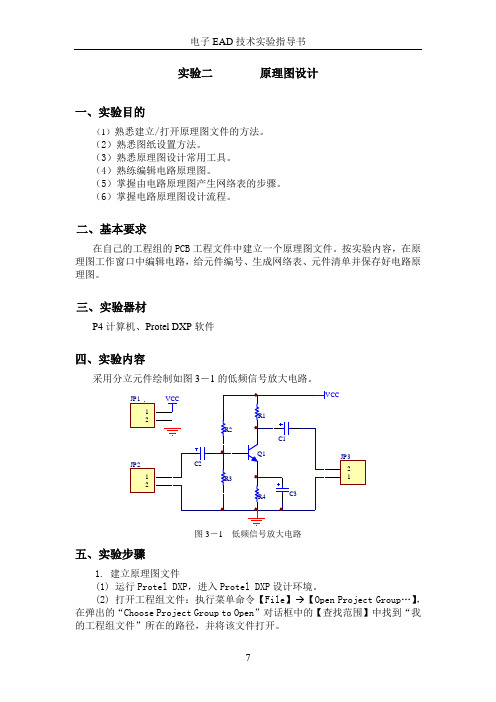
实验二原理图设计一、实验目的(1)熟悉建立/打开原理图文件的方法。
(2)熟悉图纸设置方法。
(3)熟悉原理图设计常用工具。
(4)熟练编辑电路原理图。
(5)掌握由电路原理图产生网络表的步骤。
(6)掌握电路原理图设计流程。
二、基本要求在自己的工程组的PCB工程文件中建立一个原理图文件。
按实验内容,在原理图工作窗口中编辑电路,给元件编号、生成网络表、元件清单并保存好电路原理图。
三、实验器材P4计算机、Protel DXP软件四、实验内容采用分立元件绘制如图3-1的低频信号放大电路。
图3-1 低频信号放大电路五、实验步骤1. 建立原理图文件(1) 运行Protel DXP,进入Protel DXP设计环境。
(2) 打开工程组文件:执行菜单命令【File】 【Open Project Group…】,在弹出的“Choose Project Group to Open”对话框中的【查找范围】中找到“我的工程组文件”所在的路径,并将该文件打开。
(3) 打开工程文件:执行菜单命令【File】→【Open Project…】,在弹出的“Choose Project to Open”对话框中的【查找范围】中找到“我的PCB工程”所在的路径,并将该文件打开。
(4) 建立原理图文件:执行菜单命令【File】→【New】→【Schematic】,建立原理图元件库文件Sheet1.SchDoc。
(5) 保存并更改原理图文件名:执行菜单命令【File】→【Save】,在弹出的“Save [Sheet1.SchDoc] As…”对话框的文件名输入框中输入文件名(如输入:“低频信号放大电路”),然后选择保存路径,再单击“保存”按钮。
至此已建立好原理图文件。
2. 设置图纸:(1)执行菜单命令【Design】→【Options…】弹出的“Document Options”对话框如图3-2所示。
在Standard Styles下拉列表中选择A4,即将图纸设置为A4(默认为B)。
Altium_Designer09实验实训指导书
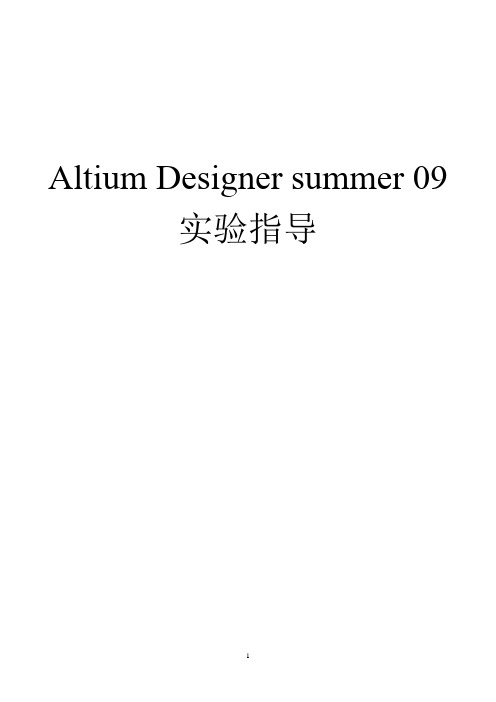
Altium Designer summer 09实验指导目录实验一原理图设计基础 (1)实验二电路原理图设计进阶 (6)实验三绘制原理图元件库 (9)实验四印刷电路板设计 (15)实验一原理图设计基础一.实验目的1.认识Altium Designer 09窗口界面2.熟悉原理图设计环境3.熟悉原理图设计步骤和方法4.掌握原理图元件库的使用二.实验内容绘制单片机基本应用电路原理图三.实验步骤1.新建项目文件1)执行菜单命令【文件】→【新建】→【项目】→【PCB 工程】,执行完后在Project 工作面板中将出现如图1-1所示项目文件。
2)执行菜单命令【文件】→【保存工程】,弹出保存路径菜单,确定保存路径和输入项目文件名为“单片机基本应用电路”保存。
如图1-2所示。
图1-1 新建项目文件图1-2 保存项目文件2.新建原理图文件执行菜单【文件】→【新建】→【原理图】,在Project工作面板的项目文件下新建一个原理图文件Sheet1.Schdoc,保存为“单管放大电路.Schdoc”保存后效果如图1-3所示。
图1-3 新建并命名原理图文件图1-4 原理图图纸设置对话框3.原理图图纸设置执行菜单【设计】→【文档选项】,弹出【文档选项】对话框。
如图1-4所示,图纸类型设置为A4,显示标准标题栏,可视栅格、捕捉栅格均设置为10,电气栅格设置为4。
4.装载原理图元件库电路中所包含的元件类型有:电阻、电容、三极管。
这些常用的元件在集成库MiscellaneousDevices.IntLib中都可以找到。
默认情况下,创建原理图文件时,该库会自动加载,若在库列表中无此元件库,可通过下面方法加载。
在Libraries工作面板上单击【库…】,弹出如图1-5所示对话框。
单击选项下方【添加库】按钮,选择添加Miscellaneous Devices.IntLib,单击打开添加库完成,如图6所示。
图5 添加元件库图6 添加Miscellaneous Devices.IntLib 5.放置调整元件1)在Miscellaneous Devices.IntLib中,在元件库中查找电阻如图1-7所示。
- 1、下载文档前请自行甄别文档内容的完整性,平台不提供额外的编辑、内容补充、找答案等附加服务。
- 2、"仅部分预览"的文档,不可在线预览部分如存在完整性等问题,可反馈申请退款(可完整预览的文档不适用该条件!)。
- 3、如文档侵犯您的权益,请联系客服反馈,我们会尽快为您处理(人工客服工作时间:9:00-18:30)。
实验二、原理图设计
一、实验目的:
1、掌握原理图文件的建立方法。
2、掌握放置原理图元件的方法。
3、掌握原理图的绘制方法。
二、实验步骤:
1、创建PCB设计项目:
1)、执行菜单命令File->New->PCB Project,创建一个PCB项目文档。
2)、执行菜单命令File->Save Project,将创建的项目文档保存在自建的目录下,文件扩展名为*.PRJPCB。
3)、执行菜单命令File->New->Schematic,创建一个原理图文档,保存该文档,方法同上。
文件扩展名为*.SCHDOC。
2、工作环境设置:
1)、设置图纸尺寸及版面:在编辑原理图文档之前,首先应根据实际电路的规模和复杂程度来设置图纸的尺寸、图纸方向及标题栏等,在design->document options中的standard style 下拉菜单中设置图纸尺寸,图纸颜色在design-> document options中的sheet color,可设成214(浅黄色)。
2)、设置工作环境:一般包括设置网格大小及类型、光标类型等。
在工作区单击鼠标右键,”preferences”->”Graphical editing”->Cursor Grid中,Cursor选Large cursor 90,visible grid 选dot grid。
Grid color选213。
多采用默认值。
3、加载元件库:
1)、加载已知元件库:单击右下角面板中的system->libraries标签,在弹出的libraries
对话框中,单击libraries按钮,弹出available libraries对话框,在installed标签下,单击install,找到要添加的元件库(如果加载刚建立的abc.schlib,则文件类型一栏要选择Schematic Libraries(*.SchLib,*.Lib), 如果加载Protel提供的整合库,则文件类型一栏要选择Integrated Libraries(*.IntLib)),单击打开,即可将元件库添加进来。
注:如在弹出的available libraries 对话框,选中一个库文件,单击remove,则移除该库。
2)、查找元件库:当我们在已加载的库中找不到所需元件时,需查找所需的器件所在的库,然后加载该库。
单击右面板标签“system->library”,然后单击“search”,选择要查找的安
装库的路径(如Protel DXP安装在C盘,则路径为C:\Program Files\Altium2004\Library\),选中include subdirectories,选中name,填写要查找的器件名,这里以LM337为例,则填写*LM337*,这里*是通配符,建议在查找时应在器件前后均加上*。
单击search,进行查找。
查到后,选中器件,可以单击“ install library”按钮加载该库文件,或者单击“select”,单击“place LM337T”放置元件。
4、放置元件并布局:(以放置10UF/16V电容为例)
1)、执行菜单view->fit document,使整个原理图纸显示在窗口中。
2)、单击右面板标签“system->libraries”,以显示库文件管理器面板,电解电容元件在Miscellaneous Devices.IntLib库中,在已加载的库文件栏中,选取Miscellaneous Devices.IntLib 库为当前库。
3)、在元件列表中选择cap pol1,单击place cap pol1(或双击该元件名),则光标上粘附一个电解电容元件,按Tab键,可编辑器件属性。
Designator(元件标识)中输入C1,footprint (封装)中输入电容的封装,这里暂不加入,(元件封装这里还没讲,在一个比较完整的设计中,要制作PCB的版图则必须加入)Comment中输入10UF/16V,而将右侧的value 选项前的visible的对号取消,其他选默认值。
(这里,在编辑器件属性时,也可以使Comment =value, 关闭visible复选项,value值改为10UF/16V),在合适的地方单击鼠标左键,放置元件。
4)、可连续放置元件,直到按ESC键或单击鼠标右键,然后在弹出的菜单中点Cancel,取消放置元件。
注:选中器件后按空格键,可旋转器件。
5)、放置电源和地:执行菜单place->power port,按Tab键编辑其属性。
如放置地,则net 栏输入GND,style选择power ground,单击ok,在合适的位置上单击鼠标左键,放置地。
若放置电源,则与放置地类似,只是net 栏输入VCC(或VB等),style选择bar。
5、连接电路
1)、用导线连接:执行菜单place->wire,此时光标变成十字形状。
将光标移动到导线的起点位置,单击鼠标左键,确定第一个端点,移动光标至导线的下一个转折点或端点,单击鼠标左键确定导线的第二个端点。
如果要绘制的不是连续的导线,可在完成前一条导线后单击鼠标右键,然后将光标移动到另一导线的起点并单击鼠标左键,按前述方法继续画线。
(这里enter键相当于单击鼠标左键,确定端点,ESC键相当于单击鼠标右键,取消画线)。
2)、放置电气节点:当两条十字交叉的两条导线需交叉相连时,如果系统没有自动放置电气节点,则需手工放置,执行菜单place->junction,光标变成十字形状并粘附一个节点,
在交叉点单击鼠标左键(或按回车),放置节点。
可连续放置节点,如退出放置状态,可按鼠标右键。
3)、用网络标号连接:彼此连接在一起的一组元件引脚称为网络(net),因此,也可以通过放置网络标签(net label)来实现引脚之间的连接,从而代替连线,执行菜单place->net label,一个虚线框将悬浮在光标上,按tab键编辑网络属性,在properties中net项输入网络名,单击ok,移动光标到要放置网络标签的导线或引脚上方,单击鼠标左键,放置该网络,这里,在放置网络标签时,可桉空格键改变网络标签的放置方向。
连接到一点的各引脚,网络标签名相同。
注:a)、1)与3)在电气连接上是等效的,因此,在一个设计中,可采用任何一种方法,也可以两种方法配合使用。
b)、要删除图纸上的某个对象,可选中该对象,然后按delete键删除。
J5
14
IC4E
VCC
14
IC4C
14
IC4D。
